Как подключить Huawei MediaPad T1 8.0 к компьютеру по USB
Приветствуем на droidium.ru. В данной инструкции мы расскажем, как подключить Huawei MediaPad T1 8.0 по USB к компьютеру или ноутбуку, как юсб накопитель. В настоящее время все Android устройства (телефоны, смартфоны и планшеты) могут быть подсоединены с помощью USB кабеля.
Если у Вас что-то не получится, задайте вопрос в комментариях. Итак, как подключить к компьютеру Huawei MediaPad T1 8.0 по USB. Перед подключением не забудьте установить все компьютерные драйверы для материнской платы, необходимые для подключения вашего устройства к компьютеру через USB.
Свойства ПО
Программное обеспечение HiSuite в русскоязычной версии обладает следующими возможностями:
- резервирование данных на жёсткий диск или альтернативный накопитель — контактов, сообщений, медиафайлов, включая видео/фотоданные, напоминая и перечень текущих вызовов;
- восстановление информации с накопителя в любое время;
- управление контактами — редактирование/создание/удаление, экспортирование и импортирование, группирование;
- управление картинками с возможностью просмотра графики на компьютерном устройстве в нескольких режимах — оконном, полноэкранном;
- возможность установки текущего изображения в качестве обоев рабочего стола;
- обмен файлами с другими приложениями.
Для управления и просмотра видеофайлов имеется ряд режимов, файлообмен. Для работы с сообщениями есть функционал обмена с приложением, активным на компьютере/ноутбуке, отправка SMS, создание скринов с телефонного монитора и сохранение их в памяти ПК.
ПО автоматически и быстро обновляется на медиаустройстве, подключённом к персональному устройству. Для установки достаточно бесплатно скачать HiSuite на русском языке, синхронизация состоится самостоятельно.
Шаги:
- закачка архива, распаковка на компьютере;
- запуск файла .exe согласно всплывающим инструкциям;
- активация параметра отладки между USB и USB DebuggingMode;
- запуск HiSuite, клиент которого автоматически инсталлируется на гаджет.
Если возникают сложности с запуском, следует:
- установить файл HiSuiteDaemon.apk;
- проверить, действует ли отладка по каналу USB.
В крайнем случае рекомендуется деинсталлировать с диспетчера неопознанные устройства, далее запустить adb в ручном режиме. Иногда требуется провести синхронизацию мобильника с ноутбуком/компьютером по беспроводной вай-фай-сети.
С вопросами можно обратиться к разработчикам ПО, заглянув на официальный сайт Huawei HiSuite.
Измените настройки в параметрах службы
У устройств Huawei и Honor есть скрытое сервисное меню, из которого мы можем изменить множество опций. Существует также опция подключения USB. Если вышеуказанное решение с параметрами программирования не работает, вы можете попробовать этот метод.
Запустить приложение «Телефон» и перейдите на экран набора номера. С помощью клавиатуры введите следующий номер: * # * # 2846579 # * # *
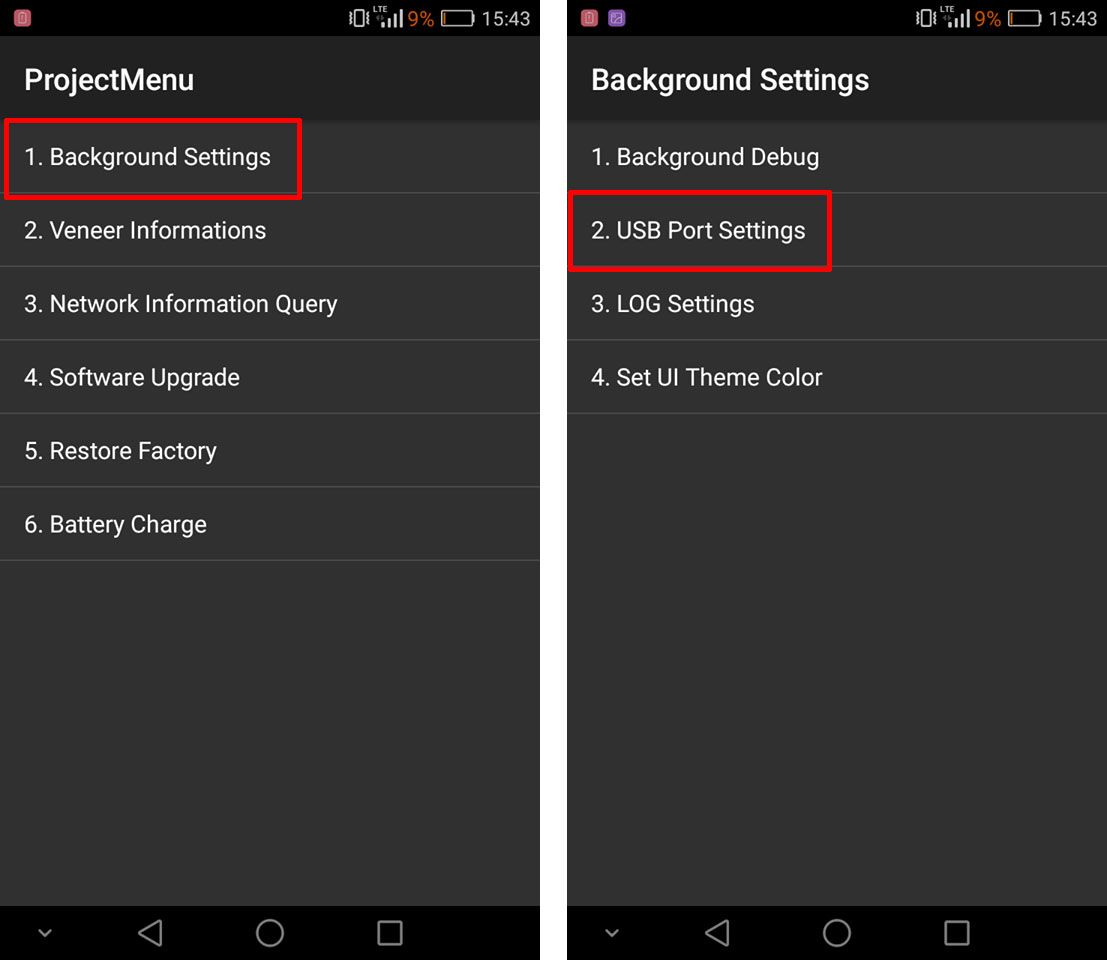
Ввод этого номера вызовет скрытое служебное меню. Перейдите на вкладку «Настройки фона> Настройки порта USB».

В списке доступных параметров выберите поле «Режим HiSuite». Это восстановит режим USB по умолчанию в телефоне, и при следующем подключении устройства с помощью кабеля к компьютеру появится окно, в котором вы можете выбрать режим подключения.
Huawei HiSuite — программа для синхронизации с ПК

HiSuite – брендовая программа, которую разработала компания Huawei. Благодаря широкому функционалу, утилита обеспечивает легкую синхронизацию мобильных устройств, работающих на операционной системе Google Android, с настольными компьютерами и ноутбуками, на которых установлена ОС Windows.
Программа HiSuite дает возможность легкого управления любой информацией на вашем личном смартфоне или планшете, – в том числе фотографиями, музыкой или видео. В этой утилите вы синхронизируете и отредактируете контакты и календарь, отправите и SMS и MMS прямо с ПК, а также сделаете скриншот экрана мобильного устройства – при этом не важна версия Android и есть ли в девайсе root права.
Как установить программу:
1) Скачиваем архив с программой и устанавливаем ее на свой компьютер.
2) Заходим в меню смартфона – настройки, включаем режим откладки по USB (USB Debugging Mode)
3) Запускаем программу HiSuite на своем компьютере, на смартфоне HiSuite Daemon будет установлен автоматически. Если по какой-то причине на мобильном устройстве программа не установится, скачиваем и устанавливаем ее вручную.
Скачать Huawei HiSuite
HiSuite – полезная и очень удобная утилита для синхронизации устройств марки Huawei с настольными компьютерами. Фактически, это драйвер для подключения к компьютеру под управлением ОС Microsoft Windows.
Для скачивания доступны следующие версии:
Huawei HiSuite 10.0.0.510 – скачать с нашего сайта (версия от 09.11.2019)
Huawei HiSuite 8.0.1.300 – скачать с нашего сайта (версия от 07.07.2018)
Программа позволяет не только управлять Вашими данными (фотографиями имузыкой), но и устанавливать *.apk приложения на Ваш смартфон или планшет.Кроме того, пользователи HiSuite могут редактировать свои контакты записнойкнижки, отправлять и принимать SMS сообщения. Так же, можно сделать снимок с экрана Вашего аппарата (скриншот).
Для корректной работы HiSuite Вам потребуется компьютер под управлением операционной системы Windows, 500 мегабайт свободного места на жестком диске и 1 гигабайт оперативной памяти.
Скачайте архив установщиком Huawei HiSuite, запустите исполняемый файл (.exe) и установите программу на Ваш настольный компьютер. Желательно сделать это с правами администратора. Затем, включите USB Debugging Mode (Отладка по USB) на Вашем телефоне или планшетном компьютере(настройки — для разработчиков — отладка по USB). И запустите уже установленное приложение на ПК, при этом клиентская часть на Ваше мобильное устройство будет установлена автоматически.
Отзывы о программе Huawei HiSuite
Владимир про Huawei HiSuite 11.0.0.500 [14-09-2021]
не запускается виндовс 8.1
| | Ответить
Aleksey про Huawei HiSuite 10.0.1.100 [19-01-2021]
Потом замучаетесь её удалять
1 | | Ответить
Иван Иванович Иванов в ответ Aleksey про Huawei HiSuite 11.0.0.500 [13-04-2021]
Aleksey: C чего-бы мне мучиться удалять ?? У МЕНЯ ВСЕ ХОДЫ ЗАПИСАНЫ . (залогированны в Revo Uninstaller Pro).
PS Вот блин китайцы не судьба им было сделать кнопку выбора локации установки приложения.
ПРИ Внимательном прочтении лицензионного соглашения выясняется что Hauwei шпионит за своими клиентами собирая и личную информацию и данные об вашем мобильном устройстве хотя обязуется не распространять полученные данные.
| 3 | Ответить











